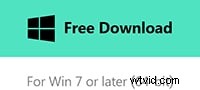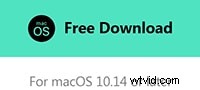GoPro se está convirtiendo en pionera en el campo de los deportes de acción. Estas cámaras emiten secuencias de video de alta calidad que son interesantes de ver. Sin embargo, cuando se trata de editar, necesitarás la ayuda de una herramienta perfecta. GoPro proporciona una herramienta de software dedicada llamada GoPro Studio para realizar esta tarea. Además de esta aplicación predeterminada, es posible que las personas deseen optar por algunas alternativas debido a varias razones. Aquí hay algunas alternativas para el estudio GoPro que son útiles en términos de edición de video. Puede considerar los hechos dados antes de probarlos.
Si está interesado en la corrección de color en GoPro Studio, no debe perderse este artículo:Cómo corregir el color en GoPro Studio
Las mejores alternativas a GoPro Studio
1. Wondershare Filmora
Esta es la mejor alternativa para GoPro Studio recomendada por muchos expertos. La recomendación es bastante justa con respecto a las características que ofrece. Básicamente, Wondershare Filmora te ofrece nuevas funciones exclusivas para Action Camera:corrección de distorsión de lente, estabilización de video, eliminación de ruido de audio, control de velocidad avanzado (cámara lenta, cámara rápida, reproducción, reversa y congelación de cuadro), así como corrección de color (blanco equilibrio, LUT 3D, etc.). La opción Instant Cutter para que los usuarios recorten o combinen archivos de video de manera fácil y rápida sin pérdida de calidad. Además, es compatible con videos MP4, MOV y MTS codificados en H.264 grabados con cámaras de acción, teléfonos y videocámaras domésticas HD.
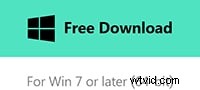
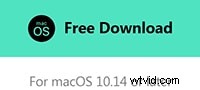
A excepción de la herramienta Action Cam, el modo completo de Wondershare Filmora le ofrece una variedad de funciones, desde insertar un mensaje de texto hasta agregar impresionantes gráficos fijos y en movimiento. Con Filmora, producir un video de ensueño es realista. Tiene una gran capacidad para expandir tu imaginación con la ayuda de cientos de efectos visuales únicos.
Las funciones como el control de velocidad, las transiciones, la separación de audio, las mejoras automáticas y las importaciones sociales son funciones realmente avanzadas que garantizan que cualquiera se convierta en un editor de video profesional con unos simples pasos. Este software destacado avanzado le brinda opciones ilimitadas de edición de video, como ajustar el tono, fusionar y recortar videos, rotarlos, ajustar el brillo, el contraste y la saturación, cambiar la relación de aspecto y la velocidad del video original.
Además de las funciones de edición de video, Filmora también te permite editar las fuentes de audio. Podrá recortar y dividir los clips de audio por separado. Ajustar el volumen con las funciones de aparición y desaparición gradual y las voces en off lo beneficiará a la hora de crear un clip de audio excepcional que coincida con el video que creó.
Puede cargar los videos que capturó en su PC y luego importarlos directamente al área de trabajo o Filmora y comenzar a editar. De lo contrario, puede grabar videos directamente en Filmora y editarlos; Haciendo clic en el botón Grabar en la esquina superior izquierda del panel de la biblioteca multimedia y luego, en la ventana emergente Capturar video, haciendo clic en el registro para comenzar a grabar y haciendo clic nuevamente para detener la grabación. Una vez finalizada la grabación, haga clic en Aceptar para guardar el archivo de vídeo grabado en la carpeta de archivos capturados predeterminada.
La edición con todas las funciones de Filmora está disponible desde $ 29.99 por año. Sin embargo, puede descargar la versión demo y probar. La versión de demostración contiene el logotipo de Filmora en todos los videos de salida.
Ventajas
- Interfaz fácil de usar
- Muy asequible
- Cientos de efectos incorporados
- Opciones de grabación o importación
- Compatible con Windows y Mac
Contras
- Aparece una marca de agua en los videos del modo de demostración
2. Final Cut Pro X
Esta es otra herramienta poderosa que SOLO es compatible con Apple. Hay varios efectos disponibles para usar. Filtros, transiciones, herramientas de mejora de videos, ajustes de color y diseños de texto interesantes están disponibles con Final Cut Pro X. Esta es una buena herramienta de software para un editor de video profesional. Necesita algo de tiempo para familiarizarse con la interfaz, ya que la interfaz es un poco compleja debido a las funciones. La versión con todas las funciones está disponible por una tarifa de $ 299, que es difícilmente asequible para un editor de video de nivel principiante.
Ventajas
- Gran cantidad de herramientas con efectos interesantes
- Puede producir ediciones de video profesionales
- Hay muchas plantillas disponibles
Contras
- El precio es demasiado alto para un principiante
- Compatible solo con máquinas Apple
3. Vegas Pro
Esta es otra herramienta de edición de video popular utilizada por profesionales. Se ha ganado una buena reputación con el tiempo debido a las funciones avanzadas. Hay herramientas de edición innovadoras como Editar material SD, HD, 2K y 4K en 2D o 3D estereoscópico, con funcionalidad de arrastrar y soltar. También es compatible con los modos de edición tradicionales de 3 y 4 puntos. Sin embargo, en lo que respecta al factor precio, SONY Vegas no es recomendable para alguien, ya que cuesta $599,95 para comprar la versión completa
Ventajas
- Funciones innovadoras
- Muchos filtros
- Admite cualquier formato
Contras
- Precio muy alto ($599.95)
- Necesita rendimiento de PC de gama alta
Hay muchas otras herramientas de software que se pueden usar para editar videos. Sin embargo, según las comparaciones, Filmora de Wondershare parece ser la mejor alternativa para el estudio GoPro en cuanto a características, herramientas, opciones y asequibilidad. Filmora tiene todas las funciones que vienen con otras herramientas de software de alta gama, pero por un precio muy asequible.